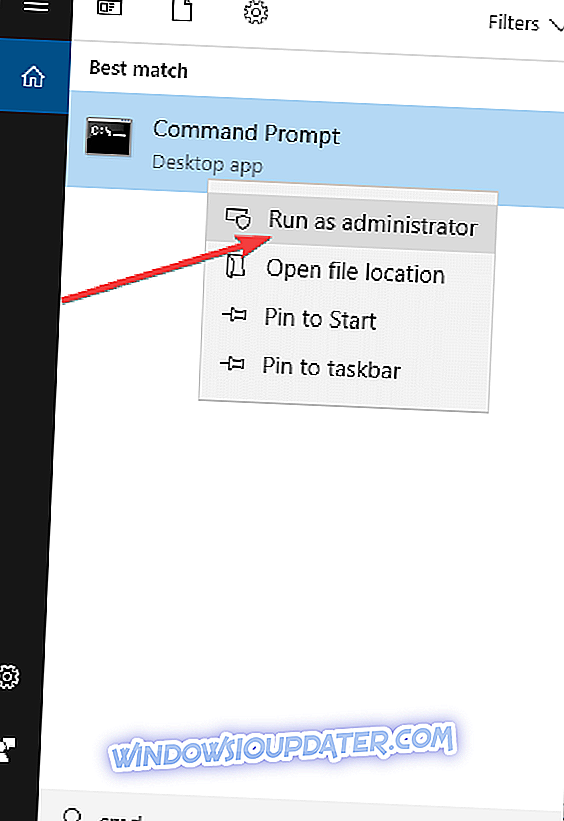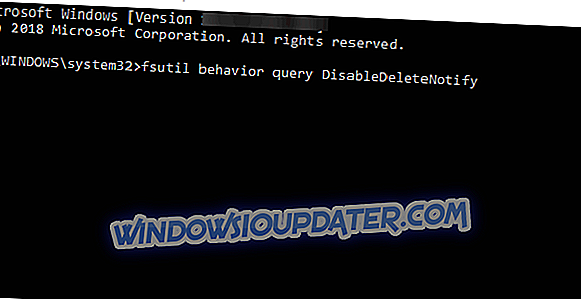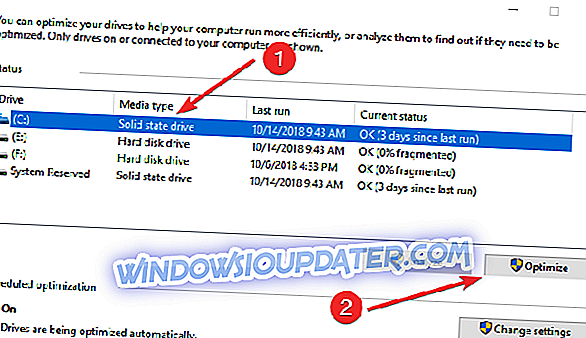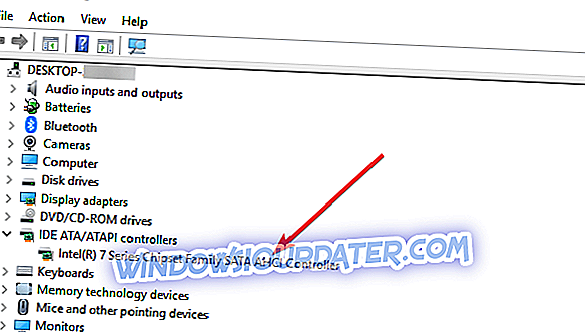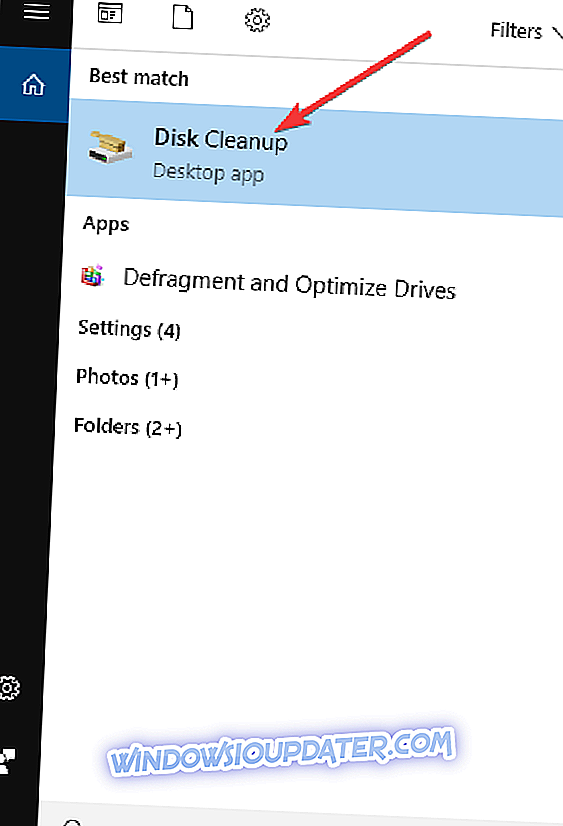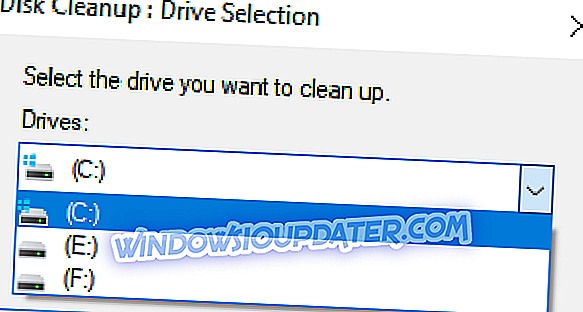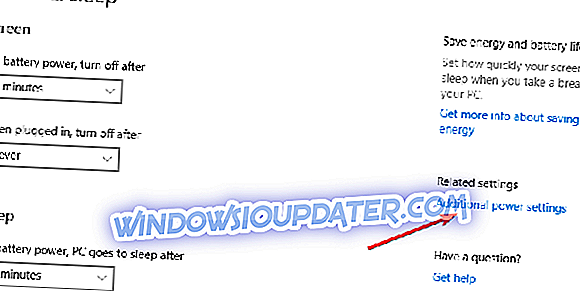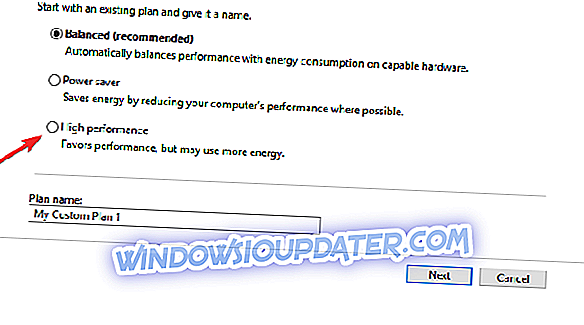Овако можете поправити спор ССД проблем
- Проверите команду ТРИМ
- Оптимизе дриверс
- Омогућите АХЦИ режим
- Онемогући ВГА картицу
- Конфигуришите редослед покретања
- Проверите САТА порт
- Проверите САТА кабл
- Ажурирајте фирмвер
- ССД оптимизација
- Изаберите План велике снаге
Стандардни хард диск (ХДД) је дуго времена био доминантан уређај за складиштење рачунара због високог капацитета складиштења и ниских трошкова. Солид-стате диск (ССД) је још једно решење за складиштење које полако замењује већину хард дискова.
ССД дискови користе флеш меморију да би остварили значајне резултате у односу на механичке чврсте дискове. Пошто ССД-ови немају мале покретне дијелове који су склони кваровима, они нуде широк спектар исплативих погодности за скоро сваког корисника рачунала.
Међутим, ССД-ови се могу знатно успорити због различитих разлога током времена. Ако се нађете у овој ситуацији и ваш ССД је спор, погледајте доље наведена рјешења.
Спори ССД спор са временом? Ево шта можете да урадите да то поправите
Решење 1: Проверите ТРИМ команду
Команда ТРИМ је кључна за одржавање перформанси ССД-а, тако да проверите да ли ССД подржава ТРИМ и да ли је омогућен:
- Кликните на дугме Старт и на траци за претраживање унесите цмд
- Кликните десним тастером миша на Цомманд Промпт и притисните Опен ас Администратор
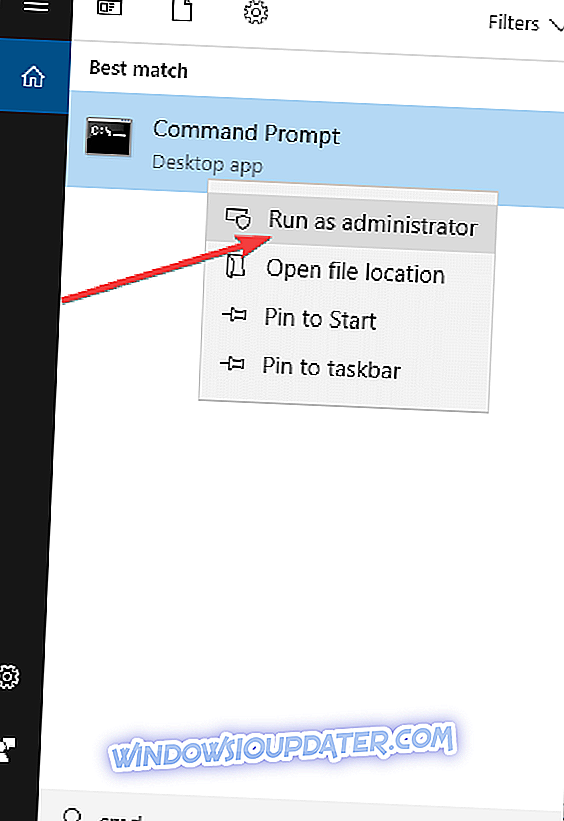
- Откуцајте упит за понашање фсутил ДисаблеДелетеНотифи и притисните Ентер
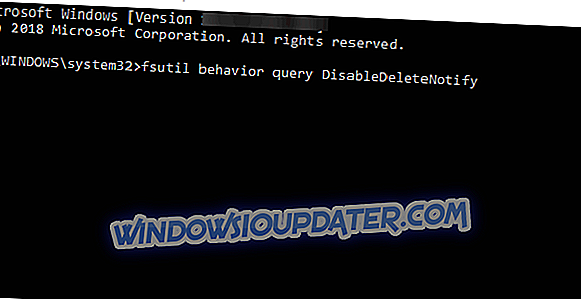
- Ако добијете 0 као резултат, то значи да је ТРИМ већ омогућен. Ако добијете 1, молимо Вас да пратите следеће кораке
- Тип фсутил сет сет ДисаблеДелетеНотифи 0
Решење 2: Оптимизујте управљачке програме
Уз Виндовс 10, Мицрософт је додао функцију Оптимизе Дривес која покреће команду ТРИМ на вашем ССД-у. Зато проверите да ли Виндовс оптимизује ССД тако што ћете пратити следеће кораке:
- Кликните на Старт и на траци за претраживање унесите Дефрагмент и Оптимизе Дривес
- Кликните на Дефрагментирај и оптимизуј дискове
- Означите свој ССД и кликните на Оптимизе
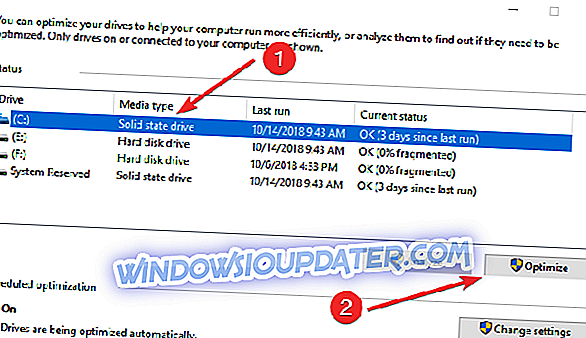
- РЕЛАТЕД: 5+ најбољи софтвер за ажурирање управљачког програма за Виндовс 10
Решење 3: Проверите да ли је АХЦИ режим омогућен
АХЦИ Моде игра значајну улогу у одржавању високих перформанси вашег ССД-а. Ако је овај режим онемогућен, рачунар може да се суочи са падовима или чак види веома познати, али нежељени плави екран смрти.
Да бисте проверили да ли је АХЦИ омогућен или онемогућен, пратите следеће кораке:
- Отворите Девице Манагер
- Проширите ИДЕ АТА / АТАПИ контролери
- Ако на листи видите АХЦИ контролер, омогућили сте га. Ако видите само АТА и ИДЕ речи, вероватно ћете имати онемогућен АХЦИ на рачунару
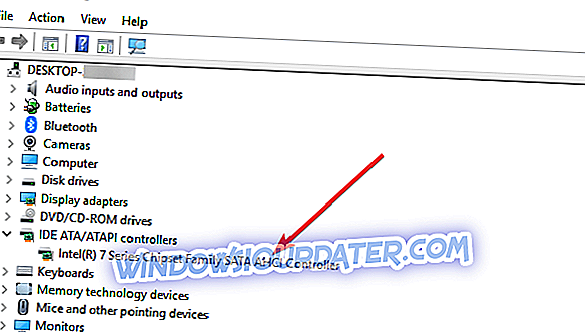
Ако је АХЦИ онемогућен и желите да га омогућите у оперативном систему Виндовс 10, ево шта треба да урадите:
- Идите на ХКЕИ_ЛОЦАЛ_МАЦХИНЕСИСТЕМЦуррентЦонтролСетСервицесиаСторВ и поставите вредност под именом Старт то 0
- Пронађите кључ КЕИ_ЛОЦАЛ_МАЦХИНЕСИСТЕМЦуррентЦонтролСетСервицесиаСторАВСтартОверриде и поставите 0 до 0
- Идите на ХКЕИ_ЛОЦАЛ_МАЦХИНЕСИСТЕМЦуррентЦонтролСетСервицессторахци и подесите Старт то 0
- Идите у ХКЕИ_ЛОЦАЛ_МАЦХИНЕСИСТЕМЦуррентЦонтролСетСервицессторахциСтартОверриде и поставите 0 до 0
- Поново покрените рачунар
- Идите на УЕФИ / БИОС фирмваре поставке, омогућите АХЦИ режим, сачувајте и изађите
- Поново покрените рачунар
- РЕЛАТЕД: Шта учинити ако не можете инсталирати Виндовс 10 на ССД
Решење 4: Онемогућите ВГА картицу
Многи корисници су известили да када су онемогућили Онбоард ВГА функцију, успели су да реше свој проблем. Ево како можете лако да онемогућите уграђену ВГА картицу:
- Поново покрените рачунар и отворите БИОС
- Идите на Адванцед БИОС секцију.
- Потражите ВГА картицу
- Изаберите опцију Онемогући
- РЕЛАТЕД: Како поправити ВГА проблеме на Виндовс 10, 8.1, 7
5. решење: Конфигуришите редослед покретања
Други разлог зашто је ваш ССД диск спор може бити да је редослед покретања погрешно конфигурисан. Ако је приоритет за подизање система подешен на чврсти диск, време преузимања и учитавања оперативног система из спољног извора ће трајати више времена него обично. Да бисте ово поправили:
- Поново покрените рачунар и покрените БИОС
- Промените редослед подизања система ХДД-а и ССД-а дајући први приоритет ССД-у
6. решење: Проверите САТА порт
Многе матичне плоче долазе са два различита САТА контролера: неки су САТА 3Гбпс, а неки САТА 6Гбпс. Уверите се да користите САТА 6Гбпс за повезивање ССД-а. У том смислу, требало би да погледате упутство за матичну плочу да бисте га правилно одредили. Штавише, матичне плоче изграђене на Интел чипсету долазе са Интел САТА контролерима.
Уверите се да користите Интел контролер за повезивање ССД уређаја јер се већина проблема са малом брзином појављује због употребе контролера који није Интел на матичној плочи која је изграђена на Интел чипсету. Такође, имајте на уму да први САТА порт има највећу брзину, као што тврде већина технолошки паметних корисника.
7. решење: Проверите САТА кабл
За бољу изведбу ССД-а, осигурајте да каблови нису оштећени или да су лошег квалитета и да је добро прикључен на САТА порт. Дакле, добар савет је да увек купите САТА кабл од познатог произвођача.
8. решење: Ажурирајте фирмвер
Као и сваки други компјутерски хардвер који поседујете, ажурирање фирмвера на вашем ССД-у је важно јер се идентификују и решавају нове грешке и проблеми. Ово такође може побољшати перформансе ССД-а, побољшати стабилност диск јединице или побољшати компатибилност са вашим системом.
Да бисте проверили да ли треба да ажурирате фирмвер, прво морате да идентификујете тачан фирмвер који постоји на вашем ССД-у, а затим идите на веб локацију произвођача да бисте проверили да ли постоји новији фирмвер за ваш ССД. Ако је тако, само ћете морати слиједити упуте за ажурирање.
Решение 9: ССД оптимизациа
ССД акумулира смеће као и остатак рачунара током времена. Дакле, морате да га оптимизујете с времена на време како бисте га довели у првобитни облик. У оперативном систему Виндовс 10 можете то да урадите врло лако сами, пратећи доле наведена упутства или можете користити софтвер треће стране у том погледу.
- У менију Старт потражите Чишћење диска
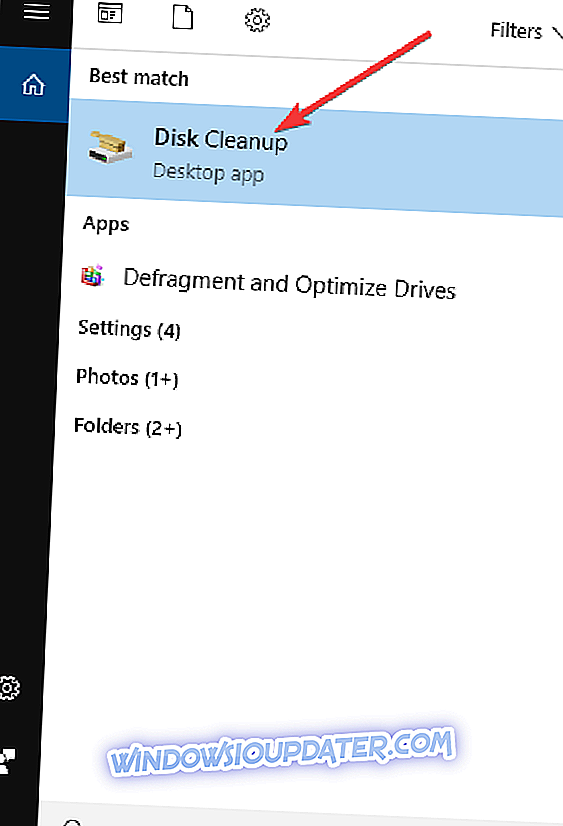
- Изаберите ССД диск и кликните ОК да бисте покренули процес
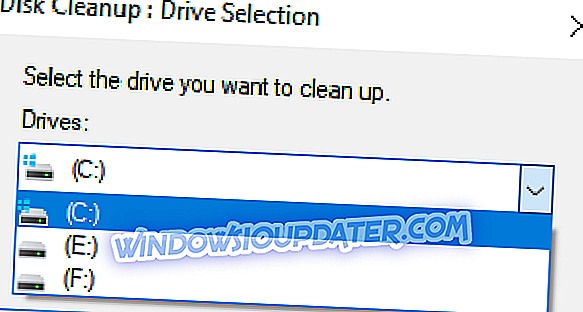
- Избришите откривене јунк датотеке
- У менију Старт потражите дефраг и отворите Дефрагмент и Оптимизе Дривес
- Изаберите ССД диск и кликните на дугме Оптимизирај
- РЕЛАТЕД: 6 од најбољих ПЦ поправака и оптимизатора за 2018. годину
Решење 10: Изаберите План велике снаге
Када изаберете Баланцед Повер План, ваш ССД неће добити пуну снагу која му је потребна да ради на свом најбољем капацитету, посебно у случају дељења других уређаја као што су ГПУ. Због тога вам предлажемо да изаберете Хигх Повер план:
- У Старт менију потражите напајање и кликните на Повер & Слееп поставке
- Изаберите Додатне поставке снаге на десној страни
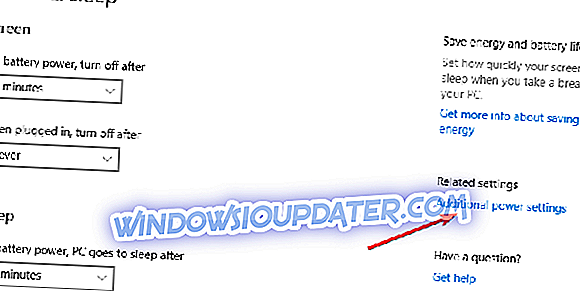
- Кликните на Цреате а Повер План (Направите план напајања) на левој страни и затим изаберите Хигх Перформанце (Високе перформансе)
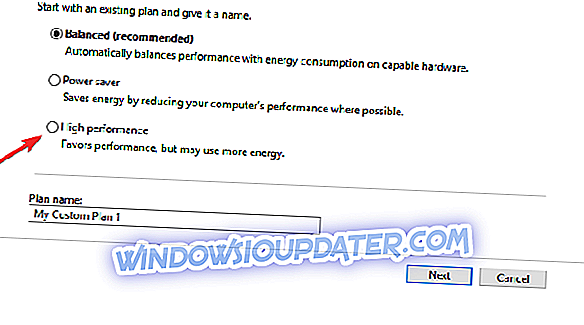
Све у свему, надамо се да вам је овај чланак помогао и да сада видите побољшане перформансе вашег ССД-а. Ако имате друге предлоге.
Молимо вас да их поделите са нама у одељку за коментаре који се налази доле, јер смо увек задовољни да чујемо од вас.